Содержание
Использование голосовых чатов для общения часто приводит к разного рода неисправностям. В некоторых случаях пользователи отмечают, что в Дискорде появился голос как у робота, поэтому нужно знать, как исправить ситуацию. Существует несколько способов, с которыми нужно ознакомиться заблаговременно, чтобы получилось быстро и без потерь устранить неполадку.
Проблема аппаратного характера
Первое, на что следует обратить внимание, это неисправности с «железом».

Неполадки подобного плана связаны с двумя стандартными поломками:
- не работает звуковая карта, подключенная к персональному компьютеру (стационарному или портативному);
- нерабочая гарнитура (может «барахлить» микрофон или наушники).
Внимание! Первое, что нужно проверить – правильность подключения периферийного гаджета. Часто причиной неисправности становится неточное соединение штекера гарнитуры и гнезда ПК.
Если соединение установлено верно, стоит проверить исправность звуковой карты. Пользователю необходимо открыть диспетчер устройств, найти наименование нужного объекта. Название может отсутствовать, рядом иногда стоит восклицательный знак – необходимо обновить драйверы или переустановить их.
Сбой в работе программы
Если поверка «железа» не помогла устранить роботизированный голос у владельца или у собеседника, значит, нужно проверить программное обеспечение утилиты. Чтобы проверить текущие характеристики, нужно выполнить следующие действия:
- запустить приложение Discord;
- кликнуть левой клавишей мышки по значку шестеренки, чтобы попасть в раздел пользовательских настроек;
- перейти в блок «Голос и видео»;
- проверить соответствие показателей соединения звуковых данных;
- настроить чувствительность устройств.
Дополнительный вариант – переустановка программы. Этот способ является последним вариантом устранения неполадок, при нем может потеряться некоторая информация (контакты, переписка, файлы).
Приложение Discord – относительно новый мессенджер, который продолжает развиваться. Неисправности возникают на разных этапах работы. Роботизированный голос, как неполадка, встречается достаточно часто. Представленные инструкции несложные, подойдут для работы начинающим пользователям. В первую очередь проверяются технические параметры подключения, затем работоспособность программного обеспечения.
11.08.2021 16:07 311 Евгений Верещака Информационный портал IT Техник
Если вы слышите роботизированные или искаженные голоса на Discord, возможно, у вас проблема с сетью или вычислительной мощностью вашего компьютера. В большинстве случаев исправление проблем с голосом может быть довольно простым, поэтому мы проведем вас через все, что вам нужно сделать, чтобы ваш голос снова звучал гладко.
Это руководство по устранению неполадок, поэтому вам нужно будет выполнять каждый шаг один за другим, пока вы не найдете решение, которое работает для вас. Сначала мы начнем с самых простых решений и оставим более сложные шаги по устранению неполадок до последнего. Надеюсь, вы решите свои проблемы до того, как закончите статью.
Как администратор сервера, вы можете изменить местоположение своего голосового сервера, выполнив следующие действия.
- После подключения к вашему серверу, нажмите на имя вашего сервера в левом верхнем углу. Далее нажмите Настройки сервера,
- На следующей странице нажмите + Изменить под полем региона сервера на вкладке обзора. Вы не увидите пинг для регионов, но вам следует выбрать тот сервер, который ближе всего к пользователям вашего сервера. Если у вас широкий круг пользователей, попробуйте найти того, кто географически ближе всего к наибольшему количеству пользователей.
- Изменение региона может занять некоторое время, поэтому попробуйте еще раз через несколько часов, чтобы убедиться, что проблема решена. Если сервер уже находится ближе всего к вашему текущему физическому местоположению, попробуйте следующее ближайшее местоположение.
Отключить QoS в раздоре
Если это отдельная проблема, с которой у вас возникли проблемы, попробуйте отключить качество обслуживания (QoS). Функция QoS в Discord не будет работать должным образом с некоторыми маршрутизаторами, и это может вызвать проблемы с тем, как вы слышите роботизированные голоса на вашем сервере.
- Чтобы отключить QoS, сначала откройте Discord, затем щелкните маленькую шестеренку слева внизу с надписью Пользовательские настройки,
- В разделе «Настройки приложения» слева нажмите Голос и видео,
- Далее прокрутите вниз и нажмите, чтобы выключить Включить качество обслуживания с высоким приоритетом пакетов,
Ограничить фоновое использование сети
Если местоположение сервера и пинг не имеют значения, это может быть связано с проблемами локальной сети. Запустите тест скорости и посмотри, не ограничены ли твои скорости каким-либо образом.
Если какая-либо из ваших скоростей очень низкая, это может быть связано с тем, что кто-то в вашей сети загружает или выгружает, используя всю вашу пропускную способность. Если это так, попробуйте установить соглашение с теми, с кем вы используете сеть, для ограничения пропускной способности.
Вы можете использовать программное обеспечение, как NetLimiter ограничить пропускную способность для каждого ПК или настроить качество обслуживания на маршрутизаторе для определения пределов пропускной способности. Вам нужно будет связаться с вашим интернет-провайдером, чтобы узнать больше о качестве обслуживания вашего конкретного роутера.
Вы также должны перезагрузить свой маршрутизатор. Может быть удивительно, как часто простая перезагрузка маршрутизатора может решить любые потенциальные проблемы с интернетом, такие как слышание роботизированных голосов в Discord.
Проверьте производительность в диспетчере задач
Если в определенные моменты вы слышите искаженные голоса роботов, например, во время игр или рендеринга 3D-изображений, используйте CTRL + SHIFT + ESC в любое время у вас есть проблемы. Откроется диспетчер задач, и вы сможете увидеть текущее использование оборудования.
В диспетчере задач щелкните Представление вкладка, чтобы увидеть ваше использование оборудования. Если что-то достигает 100%, вам может потребоваться обновить эту конкретную часть.
Как правило, проблемы, связанные с голосом, могут быть вызваны тем, что ваш процессор достигает 100%. Если вы не можете обновить свой компьютер, вы можете попробовать ограничить другие приложения, работающие в фоновом режиме, или, если вы используете Discord во время игры, уменьшите параметры графики. Отключение таких вещей, как расстояние рендеринга или детализация эффектов, может помочь снизить нагрузку на процессор.
Обновление до нитро
Если ваш сервер перегружен, возможно, на голосовом сервере слишком много пользователей и Discord испытывает трудности. С ежемесячной подпиской в размере $ 9,99 вы можете стать участником Discord Nitro. Это даст вам импульс, который можно использовать на вашем сервере, чтобы обеспечить качество звука 128 кбит / с. При 15 бустах вы получите доступ к качеству звука 256 кбит / с, а при 30 бустах — 384 кбит / с.
Обновление до 128 Кбит / с аудио дешево, но остальные не так уж и много, поэтому, если вы не хотите тратить на это обновление, вы всегда можете рассмотреть альтернативное приложение для командного чата если на вашем сервере слишком много людей, говорящих одновременно.
Программы для Windows, мобильные приложения, игры – ВСЁ БЕСПЛАТНО, в нашем закрытом телеграмм канале – Подписывайтесь:)
Прокрутить вверх
Добрый день, друзья. Голос робота в дискорде как исправить проблему? Применения мессенджеров для общения частенько сопровождается различными неисправностями. Часть пользователей замечают, что и в Discord всё чаще стал возникать голос, похожий на роботизированный. В данном случае, они не понимают, как можно вернуть нормальный голос? Есть некоторые способы, их желательно знать для того, чтобы как можно быстрей вернуть нормальный голос этого мессенджера.
Ошибка в аппаратных настройках
Вначале желательно проверить, как у вас работает «Железо»? Часто подобные сбои возникают из-за двух стандартных поломок:
- Неисправность в звуковой карте, которая подключена к ПК (обычному, или ноутбуку);
- Могут не работать наушники (сбой может быть как в микрофоне, так и в динамиках наушников).
Запомните: вначале проверяем, насколько правильно мы подключили саму гарнитуру. Очень может быть, что из-за подобной неточности, штекер немного отошел от слота компьютера.
Если вы подсоединили гарнитуру правильно, в этом случае проверяем работоспособность звуковой карты. Вписываем в «Поиск» фразу «Диспетчер устройств» и в открывшемся окне ищем нашу звуковую карту. Нам нужно, чтобы над этим прибором не было никаких восклицательных знаков. Если он есть, то просто обновляем драйвера, или переустанавливаем их.
Нажмём ЛКМ на ярлык «Шестерёнка», для попадания во вкладку настроек; Переходим во вкладку «Голос и видео»; Проверяем показатели соединения звуковых элементов; Проводим настройку чувствительности приборов. В виде дополнительного метода можно переустановить программу. Данный метод можно считать последним, позволяющим устранить неполадки, так как во время его использования частенько теряется часть информации, вроде контактов, переписки, файлов. Вывод: что такое голос робота в дискорде как исправить проблему мы теперь имеем представление. Утилита Дискорд является довольно новым мессенджером, продолжающим своё развитие. Сбой появляются на различных шагах его функционирования. Те материалы для его устранения, которые я представил, подходят новичкам. Первым делом проверяется техническая часть подключения. Затем, функционирование его ПО. Успехов! С уважением, Андрей Зимин 11.08.2021 Понравилась статья? Поделитесь с друзьями!
Discord — одна из лучших VoIP-платформ, которой активно пользуются миллионы геймеров. Однако простого общения во время игры многим пользователям уже недостаточно, поэтому они придумывают всякие прикольные штуки, и изменение голоса с помощью специальных программ (их называют голосовые чейнджеры) — одно из последних веяний.
Существует несколько голосовых чейнджеров для Discord. Так что вы легко можете изменить голос, чтобы напугать или сбить с толку своих друзей. Не можете определиться с выбором программы? Не беда! Моя подборка поможет решить эту маленькую проблему. Итак, поехали.
Voicemod
Это приложение позволит разговаривать голосом робота, женским, мужским, детским и другими голосами. Здесь вы найдёте более 80 голосовых и звуковых эффектов.
Помимо Discord, этот бесплатный голосовой чейнджер совместим с онлайн-играми (PUBG, Valorant, Apex Legends и многими другими). А ещё вы сможете пользоваться VoicemodSkype, VR Chat и Second Life. Ага, вариантов куча.
Приложение работает только в Windows 7, 8, 8.1 и 10. Но разработчики обещают скоро запилить версии для Linux и Mac OSX.
Утилитой можно пользоваться бесплатно, но некоторые функции будут недоступны. Чтобы получить полный доступ ко всем возможностям, достаточно купить Pro-подписку.
Скачать здесь
MorphVOX
Этот голосовой чейнджер поможет подобрать голос в соответствии с вашим игровым персонажем.
Приложением легко пользоваться, всё просто и понятно устроено, поэтому разобраться не составит труда. Также прога оказывает минимальную нагрузку на процессор и может работать даже при очень низкой пропускной способности сети.
Утилиту можно использовать не только в Discord, но и в различных онлайн-играх и мессенджерах.
Пользователи Windows могут поюзать MorphVOX бесплатно, но с ограниченным функционалом. Чтобы получить полный доступ ко всем возможностям или пользоваться программой на Mac-компьютере, придётся купить «Прошку» (PRO).
Скачать здесь
ClownFish
Это самый лучший вариант для тех, кто ищет бесплатный, лёгкий в использовании и установке голосовой чейнджер.
Clownfish устанавливается на системном уровне. Это означает, что любая VoIP-платформа или онлайн-игра, в которой используется микрофон, совместима с приложением.
Единственное — если рассматривать прогу чисто как голосовой чейнджер, то здесь мало возможностей, чтобы вдоволь поиграться с голосом. А ещё утилита заточена только под Windows.
Скачать здесь
Voxal Voice Changer
Это приложение позволяет модифицировать голос не только в реальном времени, но и в уже существующих аудиозаписях. А ещё вы можете создавать бесконечное количество собственных голосовых эффектов.
Утилита может быть использована практически на любых VoIP-платформах, а также в онлайн-играх (PUBG, Apex Legends, Warzone и т.д.).
Прога поддерживает такие операционки, как Windows и Mac OSX. А ещё она не сильно грузит процессор, что оценят геймеры, для которых высокий FPS — превыше всего.
Скачать здесь
RoboVox Voice Changer
А этот голосовой чейнджер создан специально для Android- и iOS-устройств. Здесь вы найдёте 32 разных варианта для изменения голоса — вполне достаточно, чтобы напугать или повеселить друзей.
Также здесь есть прикольная штука — эффект попугая, который будет повторять за вами всё, что вы скажете. «Изгаляться» над своим голосом можно как в реальном времени, так и в записи (то есть предварительно записанный файл).
Если вам будет недостаточно предложенных возможностей, можете подключить несколько платных опций.
Скачать здесь
Voice Changer
Этот голосовой чейнджер можно использовать онлайн — в качестве браузерного расширения. Но он тоже подходит для Discord (просто запустите платформу в фоновом режиме).
Вы сможете применять различные звуковые эффекты к любой аудиозаписи — для этого просто загрузите её на сайт. Также можно побаловаться с голосом и в режиме реального времени.
Вы можете сделать голос, как у инопланетянина, робота, Бейна и т.д. А если вам не понравятся предложенные эффекты, сможете запилить собственный.
Ещё здесь есть такая крутая штука, как преобразование текста в речь.
Перейти на сайт
Voice Changer With Effects
Ещё один голосовойчейнджер для Android- и iOS-устройств. Вы сможете поиграться с набором из более 40 эффектов, и удивить своих друзей прикольным голосом в Discord, или отправив войс в WhatsApp.
Помимо стандартных возможностей, это приложение позволяет добавлять звуковые эффекты в изображения. А ещё вы сможете преобразовать текст в речь.
Скачать в Google Play | Скачать в App Store
Игровой процесс будет еще увлекательнее, если изменить свой голос в чате. Также с помощью этих приложений можно разыграть своих друзей. В этой статье мы покажем 4 бесплатные программы, которые помогут изменить голос в Discord.

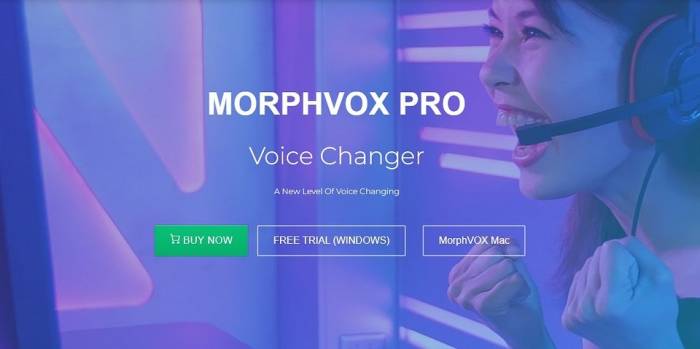
Это приложение доступно в 2 вариантах: бесплатное и PRO-версия, за которую придется заплатить $19,99.
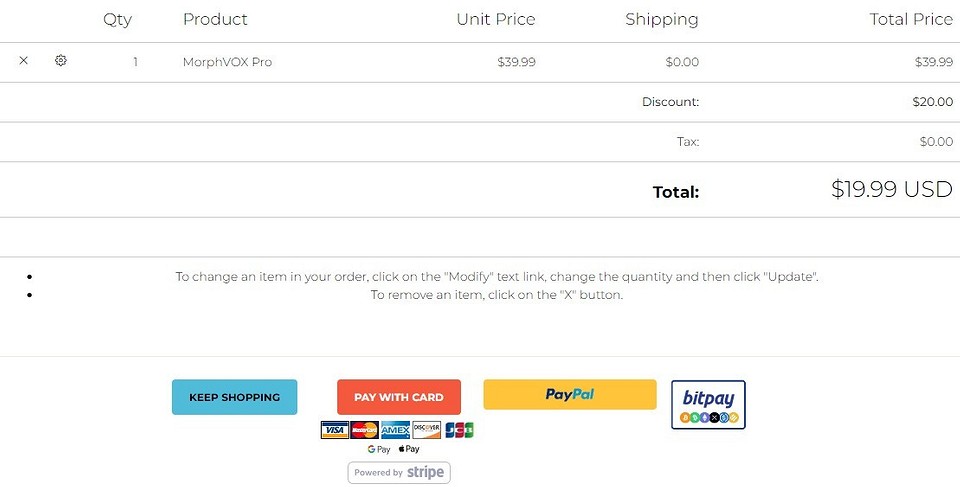
Бесплатная версия приложения тоже делится на 2 вида: обыкновенный бессрочный формат использования MorphVOX (Junior) и 7-дневная пробная версия расширенного MorphVOX PRO. В чем разница? Дело в том, что Junior-версия предполагает только 3 шаблона модификации голоса:
- Man (мужской голос).
- Woman (женский голос).
- Tiny Folks («гелиевый» голос).
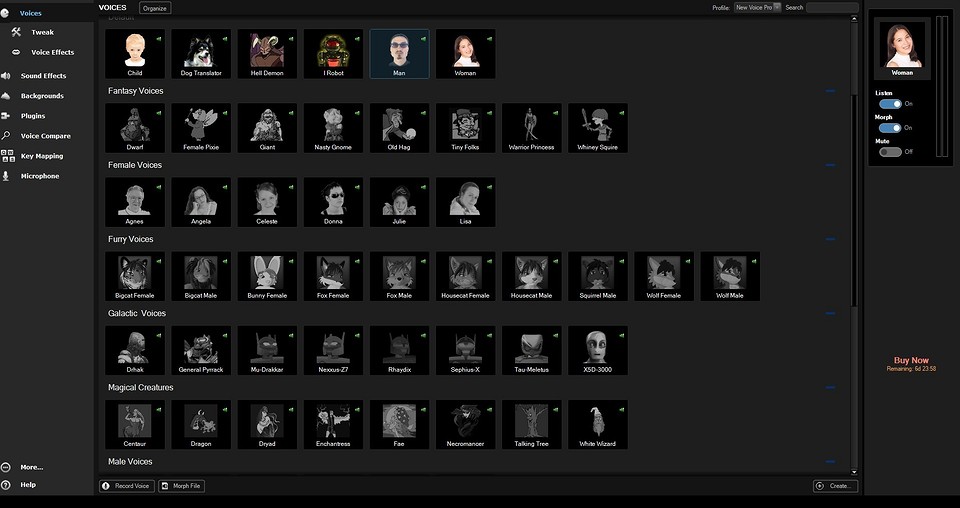
После установки любой версии программы MorphVOX будет автоматически запущена Voice Doctor — утилита, которая поможет адаптировать софт под ваш голос.
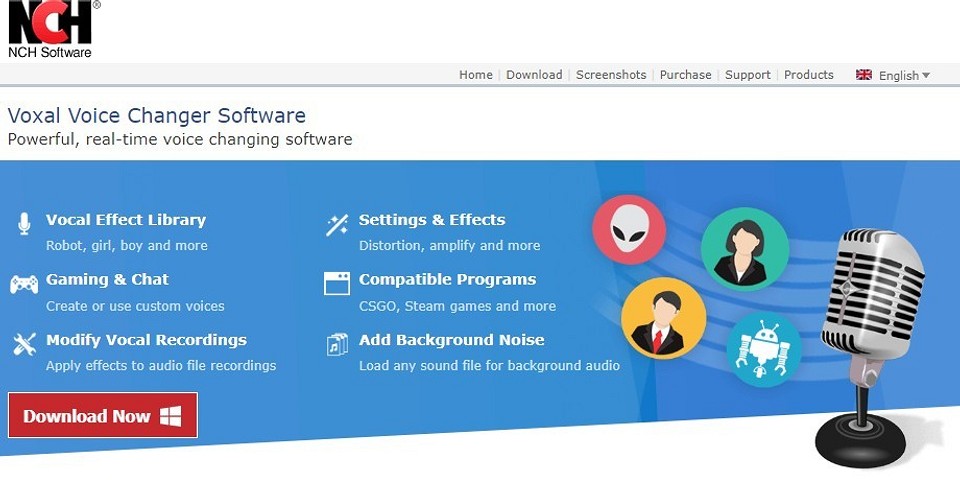
Очередная простая программа для изменения голоса в Discord. Приложением активно пользуются уже в течение долгих лет. Почему оно так нравится пользователям? Оно бесплатное и многофункциональное:
- можно изменять голос воспроизведения (десятки шаблонов на любой вкус);
- можно использовать модификаторы обстановки вокруг вас (концертный зал, пещера, ванная, ангар и т.д.);
- можно записывать аудиодорожку с использованием эффектов;
- можно накладывать модификаторы на музыку или любую другую аудиозапись;
- можно создавать собственный голосовой эффект (поэкспериментировав достаточно, вы сможете пополнить коллекцию модификаторов десятками новых представителей).
Пользоваться Voxal Voice Changer очень просто — запускаете приложение и готово! Ваш собеседник будет слышать голос в соответствии с выбранным шаблоном.

Выбрав нужный шаблон, отключите режим прослушивания точно там же, чтобы не слышать собственный голос, общаясь в Дискорде.
Чтобы скачать программу, нажмите кнопку ниже, далее найдите раздел «Download» и подождите немного, пока пройдет процесс подготовки к загрузке.
Voice Changer — это браузерная утилита по преобразованию вашего голоса. Если вы ищете варианты, как поменять голос в Дискорде без загрузки стороннего софта, то Voice Changer — ваш выбор. Это браузерная утилита с десятками возможных модификаций голоса и окружающей обстановки.
Это специальный плагин, разработанный для приложений, использующих микрофон. Есть два варианта использования Voicemod: платно или бесплатно. Платная версия обладает расширенным функционалом с десятками различных модификаций голоса. Какие есть варианты оплаты?
- Ежеквартально (3 месяца) — $11,97 ($3,99/мес.).
- Подписка на год — $23,88 ($1,99/мес.)
- Пожизненная подписка — $37,99 (дается навсегда).
Платная версия также позволяет создавать свои голосовые эффекты без ограничений по количеству, обрабатывать уже готовые аудиодорожки, а также дает доступ к новому контенту, который обновляется каждый месяц.
Далее переходим в раздел «Голос и видео» и в пункте «Устройство ввода» выбираем «Микрофон (Voicemod Virtual Audiodevice (WDM))».
Далее закрываем настройки и пользуемся функциями в приложении Voicemod.
Чтобы функции плагина работали, нельзя закрывать Voicemod. Приложение «кушает» достаточно оперативной памяти, поэтому вряд ли подойдет тем, у кого слабый ПК.
Чтобы модификаторы Voicemod работали в голосовом чате игры (без использования Дискорда и других сторонних приложений), в настройках самой игры в устройствах ввода выберите вместо стандартного микрофона Voicemod Virtual Audiodevice (WDM).
Надеемся, что вопрос «как изменить голос в Дискорде» вас больше не потревожит. На сегодняшний день это самые доступные и популярные методы. К сожалению, бесплатные версии приложений сильно отстают от платных и должного эффекта не дадут, если вам понравится экспериментировать с голосом в игре. Благо, существуют пробные версии описанных выше платных программ, где вы сможете протестировать все функции и решить, стоит ли за это отдавать свои рубли.
Хотите больше полезных советов? Читайте на нашем сайте:
Была ли статья интересна? Поделиться ссылкой

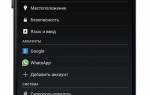
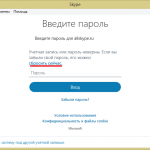

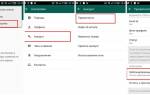
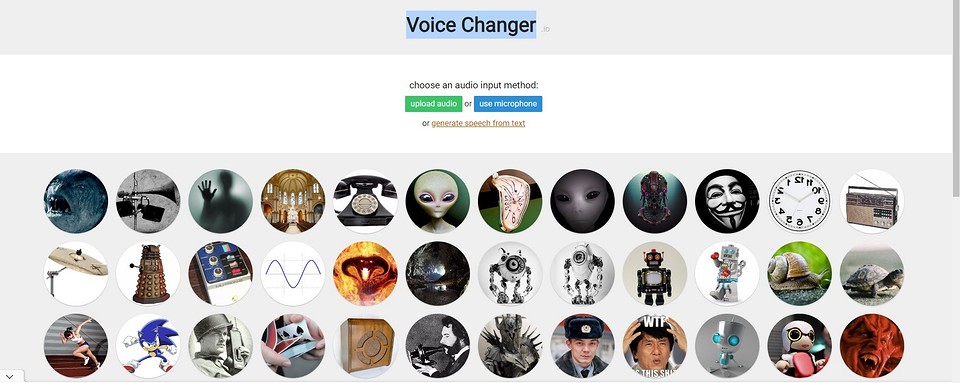
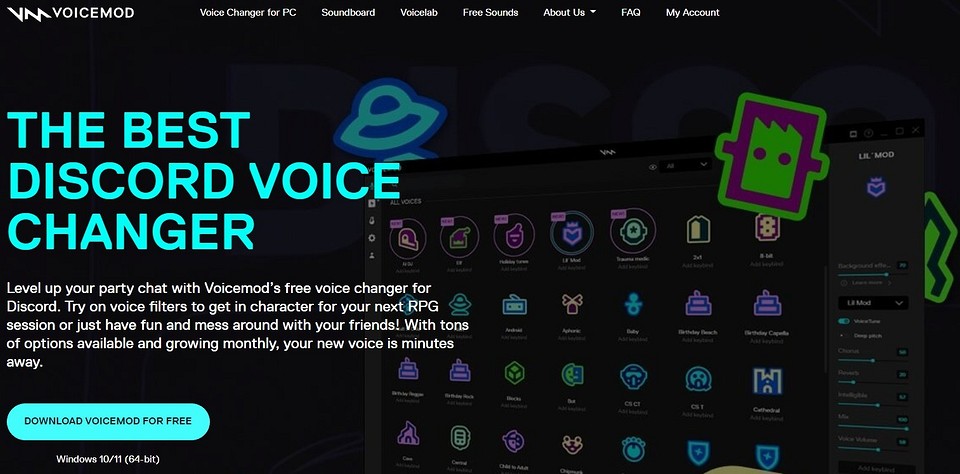








ли со статьей или есть что добавить?